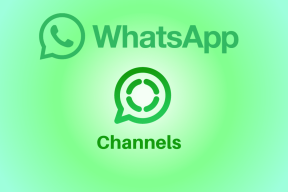IPhone को ईमेल न भेजने को ठीक करने के शीर्ष 9 तरीके
अनेक वस्तुओं का संग्रह / / February 01, 2022
जब आप अपने iPhone से ईमेल नहीं भेज सकते हैं तो यह परेशानी भरा हो सकता है। सबसे पहले, आप सोच सकते हैं कि मेल प्राप्तकर्ता को भेज दिया गया है। हालाँकि, जब आप चेक करते हैं तो ईमेल आउटबॉक्स में फंस जाता है। आपके द्वारा उपयोग किए जाने वाले मेल ऐप के बावजूद, iPhone पर इस समस्या को ठीक करने के लिए कुछ समस्या निवारण समाधान हैं।

जबकि डिफ़ॉल्ट ईमेल ऐप को iPhone पर काम मिल जाता है, ईमेल भेजने में विफल होने वाला ऐप आपको डेस्कटॉप पर जाने या खोजने के लिए मजबूर कर सकता है IPhone पर मेल विकल्प. ऐसा करने से पहले, आप नीचे दिए गए ट्रिक्स का पालन कर सकते हैं और iPhone को ईमेल न भेजने की समस्या को ठीक कर सकते हैं।
1. इंटरनेट कनेक्शन की जाँच करें
इससे पहले कि हम iPhone को ईमेल न भेजने की समस्या को ठीक करने के लिए उन्नत समाधानों की ओर बढ़ें, आइए पहले मूल बातें कवर करें।
आपको सत्यापित करना चाहिए कि आप अपने iPhone पर एक सक्रिय इंटरनेट कनेक्शन के साथ काम कर रहे हैं। सुनिश्चित करें कि मोबाइल डेटा का उपयोग करने के लिए आपके पास पूर्ण या कम से कम दो नेटवर्क बार हैं।
यदि आप धीमे इंटरनेट कनेक्शन के साथ काम कर रहे हैं और iPhone पर एक बड़ी फ़ाइल (लगभग 20MB) भेज रहे हैं, तो डिवाइस में त्रुटि हो सकती है। सर्वोत्तम परिणामों के लिए, हम तेज़ वाई-फ़ाई कनेक्शन का उपयोग करने की सलाह देंगे।
गाइडिंग टेक पर भी
2. मेल के लिए मोबाइल डेटा टॉगल सक्षम करें
आईओएस आपको अलग-अलग ऐप्स के लिए मोबाइल डेटा अक्षम करने की अनुमति देता है। यदि आपने मेल ऐप के लिए मोबाइल डेटा एक्सेस को अक्षम कर दिया है, तो यह मोबाइल इंटरनेट पर ईमेल नहीं भेजेगा। आपको मेल मेनू से सेटिंग्स को ट्वीक करना होगा।
स्टेप 1: IPhone पर सेटिंग्स लॉन्च करें।
चरण दो: मेल मेनू पर जाएं।

चरण 3: मोबाइल डेटा सक्षम करें और ऐप को बंद करें।

3. ईमेल पता जांचें
इस बात की संभावना है कि आपने ईमेल पते को मैन्युअल रूप से जोड़ते समय गलत वर्तनी की हो। जाहिर है, आप कितनी भी कोशिश कर लें, आपने ईमेल नहीं भेजा।
टाइप किए गए ईमेल पते का बारीकी से निरीक्षण करें। यदि कोई टाइपो है, तो उसे ठीक करें और फिर से एक ईमेल भेजने का प्रयास करें।
4. डिफ़ॉल्ट ईमेल खाता बदलें
मेल ऐप जीमेल, आउटलुक, याहू और अन्य लोकप्रिय ईमेल प्रदाताओं के साथ पूरी तरह से संगत है। अगर आपको जीमेल के साथ ईमेल भेजने में परेशानी होती है, तो आप आउटलुक में जा सकते हैं, ईमेल लिख सकते हैं और भेज सकते हैं।
एक बार एक विशिष्ट ईमेल प्रदाता के साथ सहज होने के बाद, आपको इसे iPhone पर ईमेल भेजने के लिए डिफ़ॉल्ट खाता बनाना चाहिए।
स्टेप 1: IPhone पर सेटिंग्स खोलें।
चरण दो: मेल मेनू तक नीचे स्क्रॉल करें।

चरण 3: नीचे स्क्रॉल करें और आपको डिफ़ॉल्ट खाता चुनने का विकल्प मिलेगा।

चरण 4: निम्न मेनू से अपना पसंदीदा ईमेल प्रदाता चुनें।

5. बड़ा अटैचमेंट भेजते समय मेल ऐप को खुला रखें
जीमेल और आउटलुक एक ईमेल पर 25 एमबी तक फाइल भेज सकते हैं। यदि आप ईमेल पर भेजने के लिए इतनी बड़ी फाइलों से निपट रहे हैं, तो आपको भेजने की प्रक्रिया के दौरान मेल ऐप को खुला रखना चाहिए।
जबकि मेल ऐप खुला है, आपको भेजी गई ईमेल ध्वनि सुनाई देगी। यह पुष्टि करता है कि ईमेल सफलतापूर्वक भेजा गया था। भेजे गए इनबॉक्स में जाएं और इसकी पुष्टि करें।
गाइडिंग टेक पर भी
6. ईमेल खाता फिर से जोड़ें
यदि आप मेल ऐप पर किसी विशिष्ट खाते के साथ समस्याओं का सामना करते हैं, तो खाते को फिर से हटाने और जोड़ने का समय आ गया है।
हो सकता है कि आपने अपना जीमेल या आउटलुक ईमेल पासवर्ड बदल दिया हो। IPhone पर मेल ऐप आपको ईमेल कार्यों को सक्षम करने के लिए खाते को फिर से अधिकृत करने के लिए कहेगा।
स्टेप 1: IPhone पर सेटिंग्स लॉन्च करें।
चरण दो: मेल मेनू पर जाएं।

चरण 3: खाता चुनें और उस ईमेल खाते पर टैप करें जो आपको परेशानी दे रहा है।


चरण 4: खाता हटाएं चुनें और अपने निर्णय की पुष्टि करें।

चरण 5: खाता मेनू पर वापस जाएं, खाता जोड़ें का चयन करें, और लॉगिन विवरण जोड़ने के लिए अपना ईमेल प्रदाता चुनें।

एक बार जब आप खाता जोड़ लेते हैं, तो मेल ऐप पर जाएं और ईमेल भेजने के लिए फायरिंग शुरू करें।
7. मेल में गोपनीयता सुरक्षा अक्षम करें
IOS 15 अपडेट के साथ घोषित, गोपनीयता सुरक्षा को iPhone पर आपकी मेल गतिविधि को छिपाने के लिए डिज़ाइन किया गया है। गोपनीयता सुविधा आपके आईपी पते को छुपाती है और पृष्ठभूमि में दूरस्थ सामग्री को निजी तौर पर लोड करती है।
यह सुविधा iPhone पर ईमेल कार्यों में हस्तक्षेप कर सकती है। आइए इसे अक्षम करें और पुनः प्रयास करें।
स्टेप 1: IPhone पर सेटिंग्स खोलें और मेल मेनू पर जाएं।

चरण दो: संदेश मेनू के अंतर्गत गोपनीयता सुरक्षा खोजें।
चरण 3: मेल गतिविधि को सुरक्षित रखें टॉगल करें और ईमेल को फिर से भेजने का प्रयास करें।


8. मेल ऐप को रीइंस्टॉल करें
Apple उपयोगकर्ताओं को iPhone पर अंतर्निहित ऐप्स को हटाने की अनुमति देता है। यदि मेल ऐप काम कर रहा है, तो आप इसे हटा सकते हैं और ऐप स्टोर से इसे फिर से इंस्टॉल कर सकते हैं। यहां आपको क्या करना है।
स्टेप 1: मेल आइकन पर लॉन्ग-प्रेस करें और रिमूव ऐप चुनें।

चरण दो: डिलीट ऐप पर टैप करें और आईफोन से मेल रिमूव करें।

चरण 3: IPhone पर ऐप स्टोर खोलें और मेल खोजें।
ऐप इंस्टॉल करें और इसका इस्तेमाल शुरू करें।
9. आईफोन अपडेट करें
भले ही ऐप्पल ऐप स्टोर से मेल ऐप वितरित करता है, कंपनी आईओएस बिल्ड के साथ फीचर अपडेट पैक करती है। नवीनतम मेल बग फिक्स और सुविधाओं को स्थापित करने के लिए आपको अपने iPhone को अप-टू-डेट रखना होगा।
IPhone सेटिंग्स पर जाएं और सामान्य मेनू खोलें। सॉफ़्टवेयर अपडेट पर जाएं और नवीनतम iOS संस्करण इंस्टॉल करें।
गाइडिंग टेक पर भी
IPhone पर ईमेल भेजना शुरू करें
क्या डिफ़ॉल्ट मेल ऐप अभी भी आपको चिंता देता है? ऐप स्टोर उपयोग करने के लिए तृतीय-पक्ष ईमेल ऐप्स के साथ जाम-पैक है। आप ऐसा कर सकते हैं आउटलुक के साथ जाओ, जीमेल, या स्पार्क मेल अपने iPhone पर अपने ईमेल अनुभव को समतल करने के लिए।